Android无线HP打印应用
在Google Play商店以及其他第三方来源上有各种可用的HP打印应用。然而,我们这里将讨论最常用的安卓HP打印应用,称为 HP Smart应用 和 HP打印服务插件 。您可以使用这些应用程序通过HP打印机打印、复制和扫描文档或照片。这些应用程序还用于解决打印机问题并在无线网络上设置打印机。
使用HP Smart应用打印文档、照片等
首先,您需要下载、安装并设置HP Smart安卓应用与无线HP打印机配合使用。成功设置HP打印机和HP Smart应用后,它们之间建立无线连接。
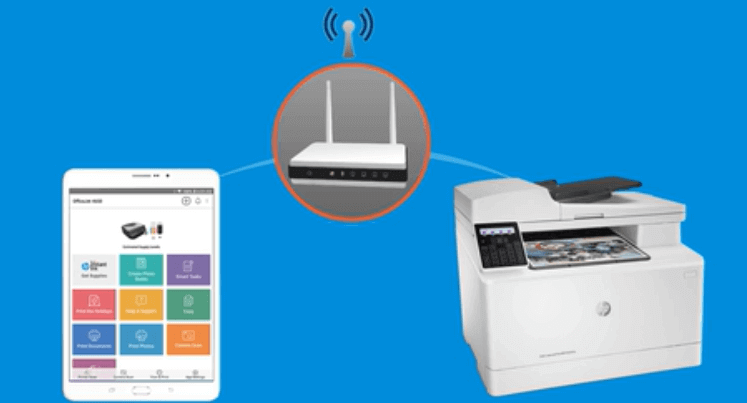
第一步:在Android上使用HP Smart应用程序安装和设置无线HP打印机
HP Smart应用程序支持安装了Android操作系统7.0(牛轧糖)的Android设备。
- 使用您的Android设备上的浏览器,访问 123hp.com 来安装您的设备上的HP Smart应用程序。
- 确保您的Android设备已连接到无线连接网络,如Wi-Fi。现在,在您的Android设备上启动HP Smart应用程序。
- 将您的HP打印机添加到HP Smart应用程序中。
- 如果您的打印机名称在HP Smart应用程序上可见,请继续下一步。
- 如果您的打印机显示设置,请点击打印机,并按照屏幕上的指示完成打印机的设置。现在,继续下一步。
- 如果您的打印机没有显示HP打印机,请点击加号+以从可用打印机列表中选择打印机,或设置新的打印机,并按照屏幕上的指示操作。
第二步:打印、扫描和复印文档或照片
HP Smart应用程序可以以多种方式复制、扫描和打印文档或照片。
打印照片或文档
您可以使用HP Smart应用程序从手机或平板电脑打印文档或照片。要打印文档或照片,请按照以下步骤操作:
- 点击 打印 图块,从您的Android设备、社交媒体帐户或云存储中打印文档或照片。
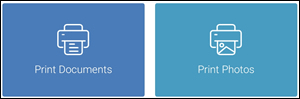
- 要从在线帐户打印文档或照片,请登录并按照屏幕上的提示操作。
-
查找要打印的文档或照片(文件支持PDF、PNG、JPEG)。
-
点击打印或打印机图标🖶来打印文档或照片。
使用打印机进行扫描
使用打印机,您可以扫描物品,保存、打印或通过电子邮件共享它们。要扫描文档或照片,请按照以下步骤操作:
- 将您要扫描的文档或照片放在扫描器玻璃上。
- 点击 打印机扫描
- 现在,点击 设置 图标⚙以选择输入,如彩色或黑白,以及文档或照片的分辨率。
- 点击 扫描 。
- 要扫描多个文档,请点击添加页面图标➕,并为下一个项目重复相同的步骤。
使用Android设备相机扫描文档或照片
您也可以使用设备相机扫描物品,保存、打印或通过电子邮件共享它们。要扫描文档或照片,请按照以下步骤操作:
- 点击 相机 图标📷或 相机扫描 图块在HP Smart应用程序中。
- 将您要扫描的物品放在水平和对比鲜明的硬表面上。
- 选择其中一种模式 自动 或 手动 并完成扫描。
- 打印您扫描的文档并保存在您的设备上,或通过电子邮件发送。
复制卡片、照片和文档
使用HP Smart应用程序,您可以复制您的移动摄像头捕捉的文档或照片。要从您的设备复制文档或照片,请按照以下步骤操作:
- 点击 复制
- 将您要复制的物品放在水平和对比鲜明的硬表面上。
- 点击对象大小按钮以设置原始文档或照片的大小。
- 点击闪光灯图标⚡以设置文档的闪光模式。
- 选择其中一种模式 自动 或 手动 并完成扫描。
- 要打印复制的文档或照片,请点击 开始黑色 或 开始彩色 。
第三步:管理打印机消息、首选项和耗材
从您的HP Smart Android应用程序的主屏幕,您可以查看消息和更改打印机首选项。
3.1 查看消息 : 点击 通知 图标以查看错误消息。通知消息还显示打印活动、智能任务活动。
3.2 更改打印机首选项 : 点击打印机图标以更改您的打印机首选项、查看打印机信息、报告等等。
使用HP打印服务插件打印文档、照片等
HP打印服务插件是来自HP的官方应用,使用该应用您可以将Android设备上的任何文档发送到与同一网络连接的HP打印机。要使用此应用打印文档,打印机必须属于HP LaserJet系列或喷墨系列。
HP打印服务插件支持Android 5.0(棒棒糖)、三星Galaxy Note 3、S4、HP Slate 7、HP Slate 8 Pro、HP Slate 10、HP Slate 21和HP SlateBook。
要从此插件打印文档或照片,首先您需要在Android智能手机上安装和设置该插件。
步骤1:安装HP打印服务插件
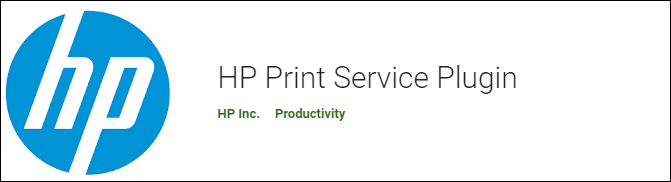
- 确保您的无线HP打印机和Android设备连接到同一个网络。
- 您的打印机和Android设备必须启用Wi-Fi Direct网络。
- 从Google Play商店下载 HP打印服务插件 。
- 一旦您在Android设备上安装或更新了HP打印服务插件。
- 启动插件。
- Android 6.0(棉花糖)及之前的设备 :在Android设备上点击 设置 并搜索HP打印服务插件,将其 打开 。
- Android 7.0(牛轧糖)及更高版本的设备 :在安装了HP打印服务插件后,它将自动打开。继续执行显示的步骤。
- 如果需要,关闭其他打印服务插件。
- 现在,您的Android设备已经准备好使用HP打印服务插件打印文档或照片。
步骤2:使用HP打印服务插件打印文档、照片、电子邮件等
- 打开要打印的项目;点击菜单图标 ⋮。
-
点击 打印 它会显示打印预览屏幕。
-
点击向下箭头图标 ▼ 查看可用的打印机列表。选择您的HP打印机型号以通过网络打印。要通过Wi-Fi Direct打印,请选择您的DIRECT-xx-HP打印机型号。
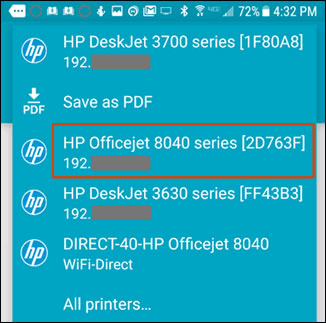
-
点击向下箭头 ▼ 更改打印设置。
-
现在,点击 打印 图标 🖶 打印文档。
 极客笔记
极客笔记